
Googleスライドの使い方💛プレゼント
Googleスライドで、無料プレゼントを作るといいとのこと。
私はいつも、パワーポイントでスライド資料を作っているのですが・・・
Googleスライドに、パワーポイントのスライド資料をインポートすることもできるんですね!
手順をまとめてみました。
Googleスライドにパワポのデータをインポート
(1)Googleスライドアプリを選択
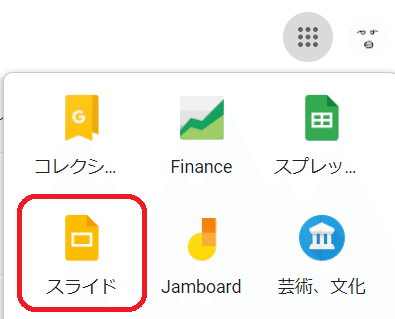
Googleアカウントでログインして、Googleスライドのアプリを選択します。
(2)新しいプレゼンテーションを作成
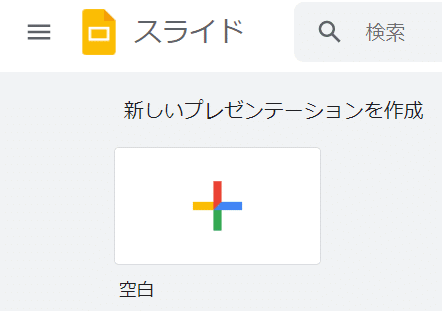
「+」をクリックして、新しいプレゼンテーションを作成します。

無題のプレゼンテーションが表示されます。
(3)ページ設定で、画面の縦横比を選択
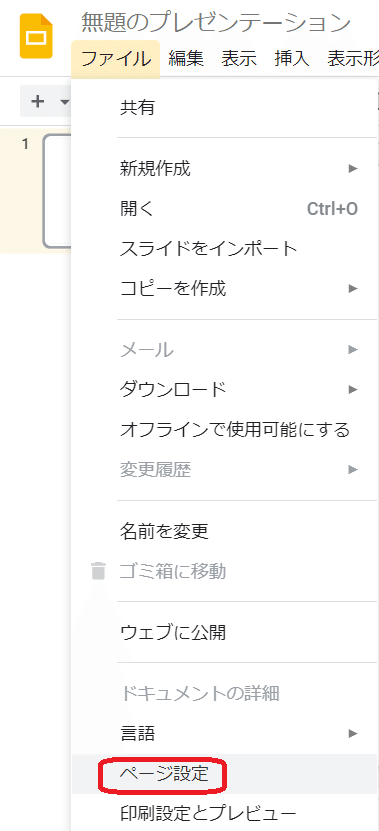
「ファイル」→「ページ設定」で画面の縦横比を設定することができます。

縦横比は、4対3の標準、16対9のワイドスクリーン、16対10やカスタムも選択できます。
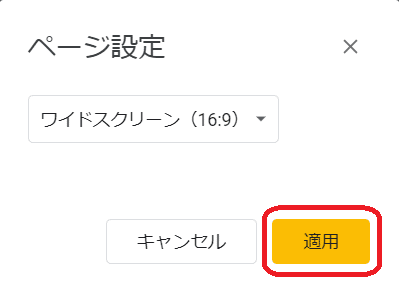
縦横比を選択して、「適用」ボタンをクリック。
(4)ファイル→スライドをインポート
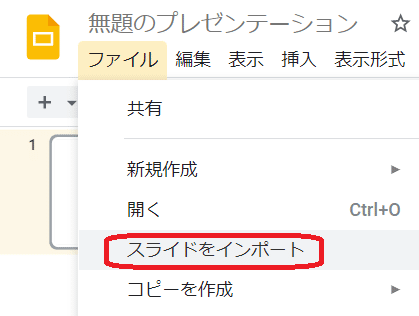
「ファイル」→「スライドをインポート」を選択します。
(5)パワーポイントのデータを選択

ドラッグ&ドロップするか、デバイスのファイルを選択します。

ファイルを選択して、「開く」ボタンをクリック。

アップロードがスタートします。
(6)すべてのスライドをインポート

「スライドをインポート」で、「すべて」を選択。

「元のテーマを維持する」にチェックを入れたまま、「スライドをインポート」をクリックします。
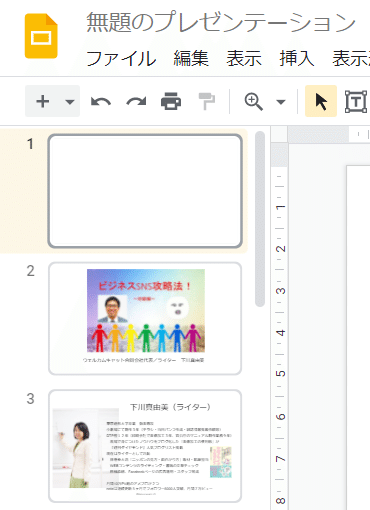
インポートが完了すると、こんな感じ。
トップの空白のスライドは不要なので、削除します。
(7)「最近使用したプレゼンテーション」に一覧表示

Googleスライドにインポートしたデータは、「最近使用したプレゼンテーション」に一覧表示されます。
(8)スライド資料のURLを共有する
初期設定では、共有のアイコンは鍵付きになっています。

共有設定を変更することもできます!

「リンクを知っている全員に変更」に設定すると、アイコンの表示が変わります。

(9)スライドショー動画の共有
スライドショーが自動表示される動画のURLを共有することもできます。

「ファイル」→「ウェブに公開」を選択します。

必要な設定項目にチェックを入れて、「公開」ボタンをクリック。
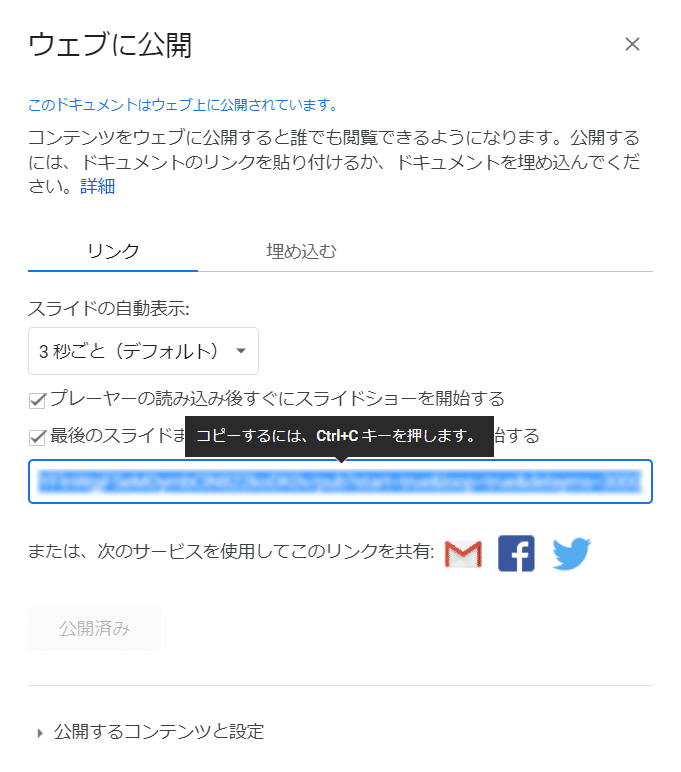
表示されたURLをコピーして、共有することも可能です。
SNSセミナーのスライドショー動画プレゼント💛
今回作成した、SNS講座のスライドショー動画を、LINEで友達登録してくださった方に、プレゼントしちゃいます💛

しもまゆからのクリスマスプレゼント、受け取っていただけると幸いです😊

サポートいただけると、励みになります♪
